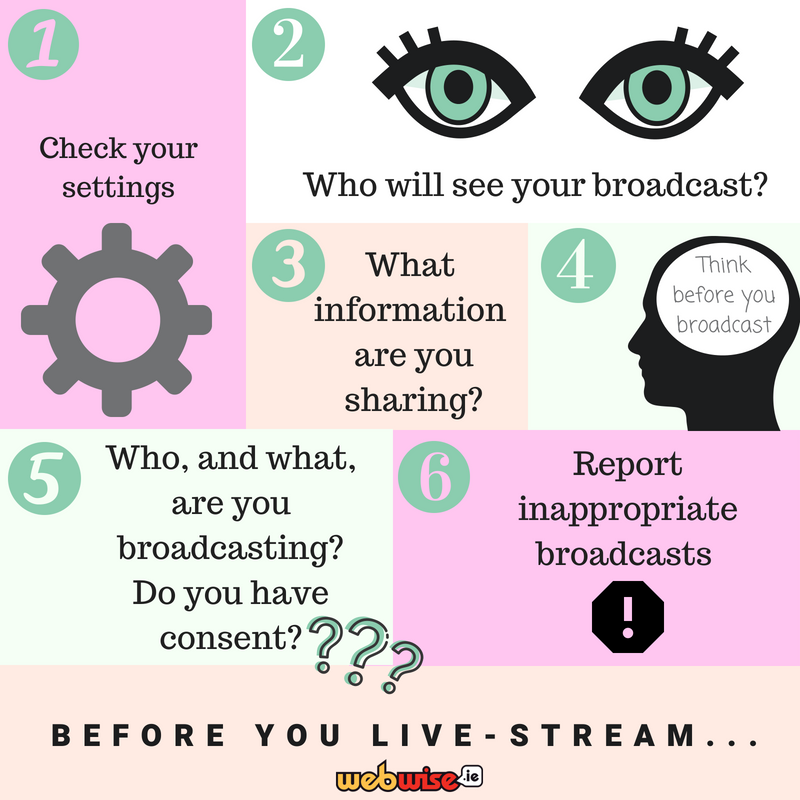Pemacu sangat penting agar pelbagai bahagian komputer anda dapat berjalan dengan baik. Sekiranya anda pernah menggunakan peranti Bluetooth, anda mungkin menemui senarai misteri di Pengurus Peranti anda yang dipanggil BCM20702A0 . Ini adalah teknologi yang digunakan untuk memberikan korespondensi antara perkakasan dan kerangka kerja.
Anda mungkin bertanya kepada diri sendiri beberapa soalan. Apakah pemacu Broadcom BCM20702A0? Bagaimana untuk menyelesaikan masalah dan memuat turun pemacu Broadcom BCM20702A0? Jangan lihat lagi, artikel kami mempunyai jawapan yang anda perlukan.
Pemacu Broadcom BCM20702A0 digunakan untuk membenarkan spesifik Bluetooth komponen untuk berkomunikasi dengan betul dengan sistem operasi Windows 10 anda.
Fikirkanlah dengan cara ini: tidak ada kemungkinan untuk Microsoft secara asli memasukkan kod untuk menyokong setiap bahagian peranti di luar sana. Ini bermaksud pengeluar perlu membuat kaedah mereka sendiri untuk memungkinkan komunikasi dengan sistem operasi. Fail-fail ini dipanggil pemacu.
Pemandu paling kerap diperoleh melalui memuat turun dari Internet . Walau bagaimanapun, beberapa peranti mungkin disertakan dengan a cakera pemandu yang mengandungi fail yang anda boleh pasang sendiri. Anda mungkin tidak tahu bahawa anda memerlukannya BCM20702A0 pemandu jika peranti anda tidak disertakan dengannya.
Khas untuk Bluetooth peranti, penting agar pemacu anda dikemas kini dan dipasang dengan betul. Tanpa pemacu yang betul, komputer anda tidak akan dapat menggunakan fungsi Bluetooth, kerana tiada sambungan yang dapat dibuat pada PC anda.
Masalah pemacu Broadcom BCM20702A0 yang diketahui
Berikut adalah beberapa masalah yang paling diketahui dengan pemacu Broadcom BCM20702A0, yang dilaporkan oleh rakan pengguna Windows 10 anda.
- Pemacu BCM20702A0 muncul secara rawak . Sebilangan pengguna tiba-tiba menyedari kemunculan pemandu di Pengurus Peranti. Perkara ini seharusnya normal jika komputer anda mempunyai fungsi Bluetooth yang terpasang, atau jika anda baru-baru ini membeli item yang berkaitan dengan Bluetooth.
- Pemandu BCM20702A0 tiada . Telah dilaporkan bahawa kadang-kadang pemacu BCM20702A0 kelihatan hilang sepenuhnya dari komputer seseorang. Walaupun selepas menggunakan atau cuba menggunakan peranti Bluetooth, anda mungkin menyedari pemacu masih tidak memasang.
- Pemandu BCM20702A0 gagal bertindak balas . Walaupun anda mempunyai pemacu BCM20702A0, ia mungkin berhenti atau tidak bertindak balas semasa menggunakan fungsi Bluetooth anda. Kami mempunyai penyelesaian yang cepat dan mudah untuk masalah ini di bawah.
- Tidak dapat mencari pemacu BCM20702A0 . Anda mungkin tahu bahawa anda memerlukan pemacu BCM20702A0 tetapi tidak dapat menemuinya di mana sahaja. Jangan risau, kami akan menunjukkan anda ke arah yang betul di bawah.
- Tidak dapat memasang pemacu BCM20702A0 . Walaupun anda tahu dari mana memuat turun pemacu BCM20702A0, beberapa pengguna tidak cukup berpengalaman untuk memasangnya sendiri. Sekiranya ini berlaku, pastikan anda melihat di bawah dan ikuti arahan kami.
- Tidak dapat mengeluarkan pemacu BCM20702A0 . Mungkin sukar bagi sesetengah pengguna untuk membuang pemacu dari komputer mereka.
Cara menyelesaikan masalah pemacu Broadcom BCM20702A0
Sekarang setelah anda mengetahui apa itu dan mengetahui tentang masalah yang diketahui, inilah masanya untuk menyelesaikan masalah. Sama ada anda mahu memasangnya sendiri, membiarkan aplikasi mengurusnya, atau menyelesaikan masalah prestasi yang berkaitan dengannya, kami mempunyai jawapan yang anda cari.
Di mana untuk mencari pemacu BCM20702A0
Terutama pengguna yang tidak terlalu mahir teknologi mungkin sukar untuk mencari pemacu BCM20702A0. Inilah caranya untuk mencarinya atau mengesahkan bahawa ia tidak dipasang di komputer anda.
- Tekan Windows + R kekunci pada papan kekunci anda pada masa yang sama. Ini akan membuka utiliti Jalankan.
- Taipkan devmgmt.msc dan tekan butang OK. Ini membuka Pengurus Peranti.

- Kembangkan Peranti lain bahagian menggunakan anak panahsimbol.
- Periksa sama ada anda melihat BCM20702A0 disenaraikan.
Cara memuat turun pemacu BCM20702A0
Terdapat dua cara untuk memasang pemacu BCM20702A0, yang merangkumi manual atau pemasangan automatik. Pilih mana yang lebih sesuai untuk anda - tidak ada cara yang betul untuk melakukannya.
Secara manual
- Lawati Laman web Driver Scape dan muat turun 12.0.0.9980 versi pemacu, serasi dengan Windows 10 pada kedua-dua versi 32 dan 64-bit.

- Tekan Windows + R kekunci pada papan kekunci anda pada masa yang sama. Ini akan membuka utiliti Jalankan.
- Taipkan devmgmt.msc dan tekan butang OK. Ini membuka Pengurus Peranti.

- Cari anda Penyesuai Bluetooth . Perhatikan bahawa dalam beberapa kes, ia mungkin muncul sebagai peranti Tidak Dikenal - ini adalah perkara biasa, terutamanya jika anda kekurangan pemandu.
- Klik kanan pada penyesuai Bluetooth dan pilih Kemas kini pemacu .

- Klik pada Layari komputer saya untuk perisian pemacu pilihan.

- Masukkan nama folder tempat anda menyimpan pemacu dari Langkah 1. Secara lalai, ini harus menjadi milik anda Muat turun folder.

- Klik okey dan ikuti arahan tambahan pada skrin untuk memasang pemacu BCM20702A0 secara manual.
Cara Muat turun BCM20702A0 Secara automatik
Terdapat banyak aplikasi di pasaran yang membolehkan anda mengemas kini pemacu anda secara automatik tanpa perlu melakukan lebih banyak daripada mengklik butang. Oleh kerana kami mahu artikel ini dapat diakses semaksimum mungkin, kami telah mengumpulkan beberapa alat pengemas kini pemacu percuma dan disyorkan untuk Windows 10.
- Pemacu Pemacudari Iobit
- Penyelesaian DriverPackdari Artur Kuzyakov
- Cloud Driversdari CYBELSOFT
- Pengakap Pemandu Percumadari Freemium GmbH
- Pemandu Mudahdari Easeware Technology Limited
Dilengkapi dengan mana-mana aplikasi ini, yang harus anda lakukan ialah memasangnya dan ikuti arahan mudah di skrin untuk mengemas kini Penyesuai Bluetooth pemandu. Sekiranya diperlukan, anda pasti akan memasang pemacu BCM20702A0 terkini pada peranti anda.
Cara membetulkan pemacu BCM20702A0 gagal untuk merespon ralat
Kemungkinan pemacu BCM20702A0 gagal menjalin hubungan yang berfungsi, sehingga tamat masa tindak balas. Masalah ini sering dikaitkan dengan peranti Bluetooth itu sendiri.
Inilah sesuatu yang harus anda cuba dalam situasi ini.
- Cabut penyesuai Bluetooth anda sepenuhnya dari port USB dan tunggu beberapa minit. Ini akan membolehkan komputer anda mengesahkan bahawa peranti tidak lagi disambungkan.
- Pasangkan penyesuai Bluetooth anda kembali . Pastikan memasang penyesuai sepenuhnya, jika tidak, masalah mungkin berlanjutan.
- Uji apakah penyesuai Bluetooth anda berfungsi sekarang. Sekiranya tidak diteruskan dengan langkah seterusnya.
- Cabut palam setiap peranti USB dan mulakan semula komputer anda . Setelah komputer anda dihidupkan semula, pasangkan penyesuai Bluetooth pertama .
- Sekali lagi, uji apakah penyesuai Bluetooth anda berfungsi. Sekiranya tidak diteruskan dengan langkah seterusnya.
- Pasangkan penyesuai Bluetooth anda port USB yang berbeza .
- Uji apakah penyesuai Bluetooth anda berfungsi. Sekiranya masih tidak, ada kemungkinan besar ada yang tidak kena dengan penyesuai itu sendiri. Pastikan untuk menghubungkan sokongan pelanggan atau hubungi juruteknik IT.
Kami sangat berharap artikel ini dapat membantu anda mendapatkan maklumat mengenai Pemacu Broadcom BCM20702A0 pada Windows 10.
Sekiranya anda mempunyai lebih banyak pertanyaan, masalah, atau menyelesaikan masalah, jangan ragu untuk menghubungi kami! Kamibahagian Windows 10 khususdiisi hingga penuh dengan artikel berguna. Kami alamat kesilapan , pepijat, dan memberi anda maklumat umum mengenai Windows 10.
Sekiranya anda mencari syarikat perisian yang boleh anda percayai kerana integriti dan amalan perniagaannya yang jujur, jangan mencari lebih jauh daripada . Kami adalah Rakan Bertauliah Microsoft dan Perniagaan Terakreditasi BBB yang peduli untuk membawa pelanggan kami pengalaman yang boleh dipercayai dan memuaskan pada produk perisian yang mereka perlukan. Kami akan bersama anda sebelum, semasa, dan selepas semua penjualan.
cara mematikan pembetulan automatik pada microsoft word
Itulah Jaminan Perisian 360 Degree kami. Jadi, tunggu apa lagi? Hubungi kami hari ini +1 877 315 1713 atau e-mel sales@softwarekeep.com Anda juga boleh menghubungi kami melalui Sembang Langsung.